电脑升级至win11系统会先给硬盘分区,常见的有C盘、D盘、E盘、F盘等等,但有些用户却遇到win11系统访问不了D盘的情况,这可能是添加硬盘保护导致的,遇到这种情况怎么办?只要解除
电脑升级至win11系统会先给硬盘分区,常见的有C盘、D盘、E盘、F盘等等,但有些用户却遇到win11系统访问不了D盘的情况,这可能是添加硬盘保护导致的,遇到这种情况怎么办?只要解除相关保护即可,下面和大家分享一下解决方法。
推荐:win11正式版系统
1、首先在桌面上按下键盘上的“Win+x”;
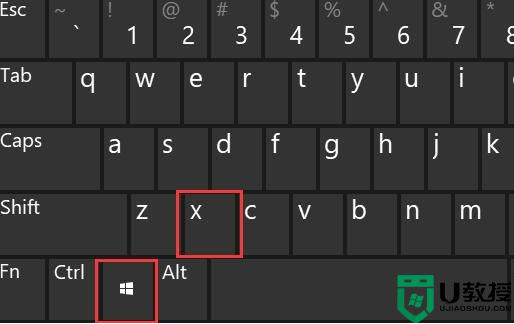
2、接着打开其中的“Windows终端(管理员)”;
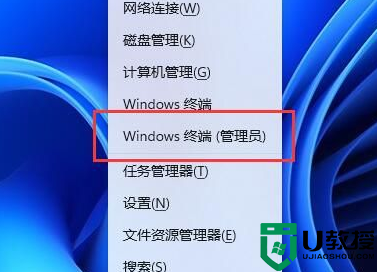
3、然后在其中输入以下命令并回车运行:
echo Y|cacls D: s:D:PAI(A;;FA;;;BA)(A;OICIIO;GA;;;BA)(A;;FA;;;SY)(A;OICIIO;GA;;;SY)(A;;0x1301bf;;;AU)(A;OICIIO;SDGXGWGR;;;AU)(A;;0x1200a9;;;BU)(A;OICIIO;GXGR;;;BU)
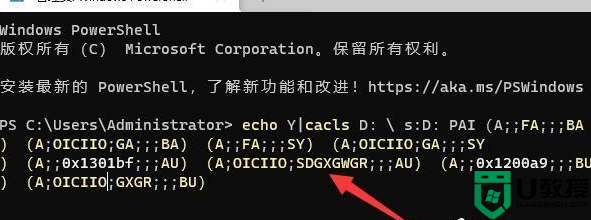
4、运行完成即可正常访问d盘。如果还是存在文件无法访问,可以再输入以下命令并允许就可以彻底解决了。
echo Y|takeown r f D: & icacls D: inheritance:e t & pause
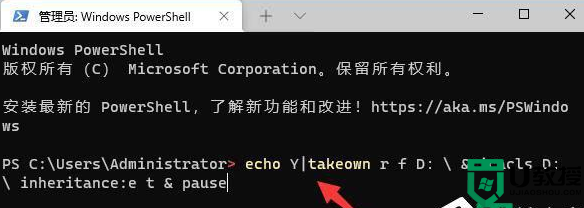
以上说明Win11系统访问不了D盘的解决方法,大家习惯把重要文件存放在D盘,遇到一样故障时,赶紧参考教程修复吧。
